wps条件格式 wps条件格式设置
在现代办公软件中,条件格式是一项非常重要的功能,它可以根据我们设定的条件,自动对选定的数据进行格式化。无论是在表格中标记重要数据,还是在图表中突出关键信息,条件格式都可以帮助我们更加清晰地展示数据。通过wps条件格式设置,我们可以灵活地对数据进行处理,提高工作效率。无需繁琐的手动操作,只需简单设定,就能实现数据的自动处理和美化。在快节奏的工作环境中,条件格式的设置无疑是一项非常实用的功能,为我们节省了大量的时间和精力。让我们一起来探索wps条件格式设置的魅力吧!

数据条:
1.选中要添加数据条的一组“单元格”
2.单击“条件格式”按钮,选择“数据条”里面对应的填充样式
3.数值越大,数据条越长。
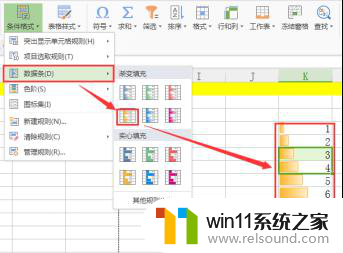
色阶
1.选中要添加数据条的一组“单元格”
2.单击“条件格式”按钮,选择“色阶”里面需要的颜色渐变样式
3.颜色的深浅,代表数值的变化方向。
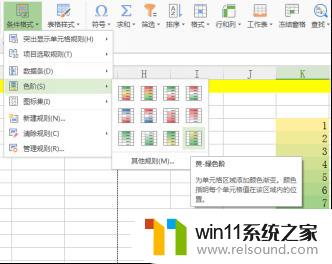
图标集:
1.选中要添加数据条的一组“单元格”
2.单击“条件格式”按钮
3.选择“图标集”里面需要的“图标组合样式”
4.图标会根据设置的条件(点击“其他规则”,在弹出的对话框中进行设置)显示在对应的单元格里的数值前面。
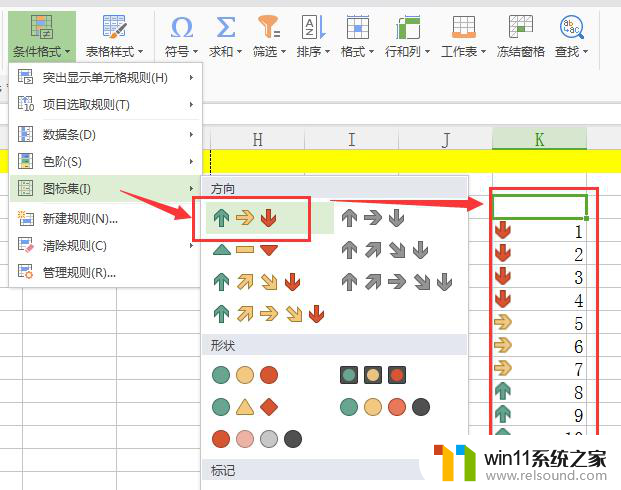
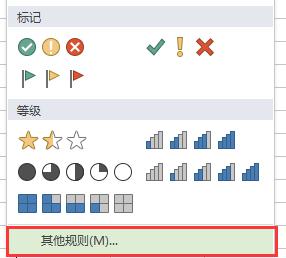
多条件格式设置 图标集可以最多支持5个条件的设置
单击“条件格式”
单击“新建格式规则”
选择“格式样式”和“图标样式”,
即可支持最多为5个的图标条件格式设置。
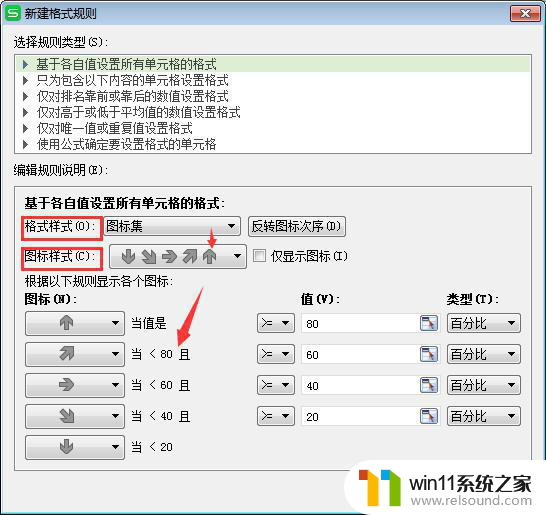
以上就是关于 wps 条件格式的全部内容,如果您遇到类似的情况,可以按照小编的方法来解决。















